
វេទិកាផ្នែករឹងរបស់អេធីខេខេជាមូលដ្ឋានគ្រឹះសម្រាប់បង្កើតស្មាតហ្វូនថេប្លេតនិងឧបករណ៍ទំនើប ៗ បានរីករាលដាលយ៉ាងខ្លាំង។ រួមជាមួយឧបករណ៍ជាច្រើនប្រភេទអ្នកប្រើបានជ្រើសរើសជំរើសក្នុងការជ្រើសរើសបំរែបំរួលប្រព័ន្ធប្រតិបត្តិការ Android OS - ចំនួនក្រុមហ៊ុនផ្លូវការនិងទំនួលខុសត្រូវដែលអាចរកបានសម្រាប់ឧបករណ៍ MTK ពេញនិយមអាចឈានដល់រាប់សិបគ្រឿង! ចំពោះការរៀបចំឧបករណ៏ចងចាំនៃឧបករណ៍មេឌាខេឧបករណ៍អេសភ្ល Flash ត្រូវបានគេប្រើញឹកញាប់បំផុត - ឧបករណ៍ដែលមានអនុភាពនិងមុខងារ។
ទោះបីជាឧបករណ៍ MTK មានភាពខុសប្លែកគ្នាច្រើនក៏ដោយដំណើរការតំឡើងកម្មវិធីតាមរយៈកម្មវិធី SP FlashTool ជាទូទៅគឺដូចគ្នាហើយចំណាយពេលច្រើនជំហាន។ តោះពិចារណាពួកវាឱ្យលម្អិត។
សកម្មភាពទាំងអស់សម្រាប់ឧបករណ៍ភ្លឹបភ្លែតៗដែលប្រើ SP FlashTool រួមទាំងការណែនាំដូចខាងក្រោមត្រូវបានអនុវត្តដោយអ្នកប្រើប្រាស់ដោយហានិភ័យផ្ទាល់ខ្លួន! ចំពោះការបំពានដែលអាចកើតមាននៃការអនុវត្តឧបករណ៍ឧបករណ៍គ្រប់គ្រងគេហទំព័រនិងអ្នកនិពន្ធអត្ថបទមិនទទួលខុសត្រូវ!
កំពុងរៀបចំឧបករណ៍និងកុំព្យូទ័រ
ដើម្បីឱ្យនីតិវិធីសម្រាប់ការសរសេរឯកសាររូបភាពទៅផ្នែកនៃសតិរបស់ឧបករណ៍ដំណើរការទៅដោយរលូនអ្នកត្រូវរៀបចំឱ្យសមស្របតាមការអនុវត្តឧបាយកលជាក់លាក់ជាមួយទាំងឧបករណ៍ Android និងកុំព្យូទ័រឬកុំព្យូទ័រយួរដៃ។
- ទាញយកអ្វីគ្រប់យ៉ាងដែលអ្នកត្រូវការ - កម្មវិធីបង្កប់កម្មវិធីបញ្ជានិងកម្មវិធីដោយខ្លួនឯង។ ខ្ចប់បណ្ណសារទាំងអស់ចូលទៅក្នុងថតឯកសារដាច់ដោយឡែកមួយដែលមានទីតាំងស្ថិតនៅតាមឧត្ដមគតិនៅក្នុងឫសនៃដ្រាយស៊ី។
- វាគួរអោយកត់សំគាល់ថាឈ្មោះថតឯកសារសម្រាប់ទីតាំងនៃឯកសារកម្មវិធីនិងឯកសារកម្មវិធីបង្កប់មិនមានអក្សរនិងចន្លោះរុស្ស៊ីទេ។ ឈ្មោះអាចជាអ្វីទាំងអស់ប៉ុន្តែថតឯកសារគួរតែត្រូវបានគេហៅថាមនសិការដើម្បីកុំឱ្យច្រឡំនៅពេលក្រោយជាពិសេសប្រសិនបើអ្នកប្រើចូលចិត្តពិសោធជាមួយប្រភេទផ្សេងៗនៃកម្មវិធីដែលផ្ទុកទៅក្នុងឧបករណ៍។
- ដំឡើងកម្មវិធីបញ្ជា។ ចំណុចនៃការរៀបចំនេះឬផ្ទុយទៅវិញការអនុវត្តត្រឹមត្រូវវាភាគច្រើនកំណត់លំហូរដោយគ្មានបញ្ហានៃដំណើរការទាំងមូល។ វិធីតំឡើងកម្មវិធីបញ្ជាសម្រាប់ដំណោះស្រាយអេធីខេខេត្រូវបានពិពណ៌នាលំអិតនៅក្នុងអត្ថបទតាមតំណខាងក្រោម៖
- យើងធ្វើការបម្រុងទុកប្រព័ន្ធ។ នៅលទ្ធផលណាមួយនៃនីតិវិធីកម្មវិធីបង្កប់ក្នុងករណីស្ទើរតែទាំងអស់អ្នកប្រើនឹងត្រូវស្តារព័ត៌មានផ្ទាល់ខ្លួនរបស់គាត់ហើយក្នុងករណីមានអ្វីមិនត្រឹមត្រូវទិន្នន័យដែលមិនបានរក្សាទុកនៅក្នុងការបម្រុងទុកនឹងត្រូវបាត់បង់យ៉ាងគួរឱ្យសោកស្តាយ។ ដូច្នេះវាជាការចង់ខ្ពស់ដើម្បីធ្វើតាមជំហានមួយនៃវិធីដើម្បីបង្កើតការបម្រុងទុកពីអត្ថបទ:
- យើងផ្តល់ការផ្គត់ផ្គង់ថាមពលគ្មានការរំខានសម្រាប់កុំព្យូទ័រ។ ក្នុងករណីដ៏ល្អបំផុតកុំព្យួទ័រដែលនឹងត្រូវបានប្រើសម្រាប់ឧបាយកលតាមរយៈអេសអិលភ្លូលគួរតែមានមុខងារពេញលេញនិងបំពាក់ដោយការផ្គត់ផ្គង់ថាមពលដែលមិនមានការរំខាន។


មេរៀន៖ តំឡើងកម្មវិធីបញ្ជាសំរាប់កម្មវិធីបង្កប់ Android
មេរៀន: វិធីបម្រុងទុកឧបករណ៍ Android មុនពេលកម្មវិធីបង្កប់
ដំឡើងកម្មវិធីបង្កប់
ដោយប្រើកម្មវិធី SP FlashTool អ្នកអាចអនុវត្តប្រតិបត្តិការដែលអាចធ្វើបានស្ទើរតែទាំងអស់ជាមួយភាគថាសនៃឧបករណ៍។ ការដំឡើងកម្មវិធីបង្កប់គឺជាមុខងារចម្បងហើយសម្រាប់ការប្រតិបត្តិកម្មវិធីផ្តល់នូវរបៀបប្រតិបត្តិការជាច្រើន។
វិធីទី ១៖ ទាញយកតែប៉ុណ្ណោះ
ពិចារណាលម្អិតអំពីនីតិវិធីសម្រាប់ការទាញយកកម្មវិធីទៅឧបករណ៍អេនដ្រយនៅពេលប្រើម៉ូឌុលកម្មវិធីបង្កប់ទូទៅមួយនិងប្រើញឹកញាប់បំផុតតាមរយៈកម្មវិធី SP FlashTool - "ទាញយកតែ".
- បើកដំណើរការកម្មវិធី SP FlashTool ។ កម្មវិធីមិនតម្រូវឱ្យមានការដំឡើងទេដូច្នេះគ្រាន់តែចុចទ្វេដងលើឯកសារដើម្បីដំណើរការវា flash_tool.exeដែលមានទីតាំងស្ថិតនៅក្នុងថតឯកសារកម្មវិធី។
- នៅពេលអ្នកចាប់ផ្តើមកម្មវិធីដំបូងបង្អួចមួយលេចឡើងជាមួយសារកំហុស។ ពេលនេះមិនគួរព្រួយបារម្ភអ្នកប្រើប្រាស់ទេ។ បន្ទាប់ពីទីតាំងនៃឯកសារចាំបាច់ត្រូវបានចង្អុលបង្ហាញទៅកម្មវិធីកំហុសនឹងមិនលេចឡើងទៀតទេ។ ប៊ូតុងរុញ យល់ព្រម.
- បន្ទាប់ពីចាប់ផ្តើមរបៀបប្រតិបត្តិការត្រូវបានជ្រើសរើសដំបូងនៅក្នុងបង្អួចសំខាន់នៃកម្មវិធី - "ទាញយកតែ"។ គួរកត់សម្គាល់ភ្លាមៗថាដំណោះស្រាយនេះត្រូវបានប្រើក្នុងស្ថានភាពភាគច្រើនហើយជាដំណោះស្រាយចម្បងសម្រាប់នីតិវិធីកម្មវិធីបង្កប់ស្ទើរតែទាំងអស់។ ភាពខុសគ្នានៃប្រតិបត្តិការនៅពេលប្រើរបៀបពីរផ្សេងទៀតនឹងត្រូវបានពិពណ៌នាដូចខាងក្រោម។ ជាទូទៅយើងចាកចេញ "ទាញយកតែ" គ្មានការផ្លាស់ប្តូរ។
- យើងបន្តបន្ថែមឯកសាររូបភាពទៅក្នុងកម្មវិធីសម្រាប់ការថតបន្ថែមទៀតនៅក្នុងផ្នែកនៃអង្គចងចាំរបស់ឧបករណ៍។ សម្រាប់ស្វ័យប្រវត្តិកម្មដំណើរការមួយចំនួនអេសភីធីធីលប្រើឯកសារពិសេសដែលគេហៅថា ខ្ចាត់ខ្ចាយ។ ឯកសារនេះគឺជាបញ្ជីនៃផ្នែកទាំងអស់នៃអង្គចងចាំពន្លឺរបស់ឧបករណ៍ក៏ដូចជាអាសយដ្ឋាននៃបណ្តុំមេម៉ូរីចាប់ផ្តើមនិងបញ្ចប់នៃឧបករណ៍ Android សម្រាប់ថតភាគថាស។ ដើម្បីបន្ថែមឯកសារខ្ចាត់ខ្ចាយទៅកម្មវិធីសូមចុច "ជ្រើសរើស"ដែលមានទីតាំងស្ថិតនៅខាងស្តាំនៃវាល "ផ្ទុកឯកសារឡើងរាយប៉ាយ".
- បន្ទាប់ពីចុចលើប៊ូតុងជ្រើសរើសឯកសារខ្ចាត់ខ្ចាយបង្អួចរុករកបើកដែលអ្នកត្រូវបញ្ជាក់ផ្លូវទៅកាន់ទិន្នន័យដែលអ្នកចង់បាន។ ឯកសារខ្ចាត់ខ្ចាយមានទីតាំងស្ថិតនៅក្នុងថតឯកសារជាមួយកម្មវិធីបង្កប់ដែលមិនបានខ្ចប់ហើយមានឈ្មោះថា MTxxxx_Android_scatter_យី.txt កន្លែងណា xxxx - លេខម៉ូដែលនៃខួរក្បាលរបស់ឧបករណ៍ដែលទិន្នន័យបានផ្ទុកទៅក្នុងឧបករណ៍ត្រូវបានបម្រុងទុកនិង - យី, ប្រភេទនៃការចងចាំដែលបានប្រើនៅក្នុងឧបករណ៍។ ជ្រើសរើសវិធីខ្ចាត់ខ្ចាយហើយចុចប៊ូតុង "បើក".
- វាជាការសំខាន់ក្នុងការកត់សម្គាល់ថាកម្មវិធី SP FlashTool មានការផ្ទៀងផ្ទាត់ហាសដែលត្រូវបានរចនាឡើងដើម្បីការពារឧបករណ៍ Android ពីការសរសេរឯកសារមិនត្រឹមត្រូវឬខូច។ នៅពេលឯកសារខ្ចាត់ខ្ចាយត្រូវបានបន្ថែមទៅកម្មវិធីកម្មវិធីឯកសាររូបភាពត្រូវបានធីកបញ្ជីដែលមាននៅក្នុងវិធីទាញយក។ នីតិវិធីនេះអាចត្រូវបានលុបចោលក្នុងកំឡុងពេលដំណើរការផ្ទៀងផ្ទាត់ឬត្រូវបានបិទនៅក្នុងការកំណត់ប៉ុន្តែដើម្បីធ្វើដូចនេះមិនត្រូវបានណែនាំទេ!
- បន្ទាប់ពីផ្ទុកឯកសារខ្ចាត់ខ្ចាយសមាសធាតុកម្មវិធីបង្កប់ត្រូវបានបន្ថែមដោយស្វ័យប្រវត្តិ។ វាលដែលបានបំពេញបង្ហាញពីចំណុចនេះ។ "ឈ្មោះ", "ចាប់ផ្តើម Adress", "អាដាប់ចប់", "ទីតាំង"។ បន្ទាត់នៅក្រោមចំណងជើងរៀងៗខ្លួនមានឈ្មោះនៃផ្នែកនីមួយៗអាស័យដ្ឋានចាប់ផ្តើមនិងខាងចុងនៃប្លុកចងចាំសម្រាប់កត់ត្រាទិន្នន័យក៏ដូចជាផ្លូវដែលឯកសាររូបភាពនៅលើឌីសកុំព្យូទ័រស្ថិតនៅ។
- នៅខាងឆ្វេងឈ្មោះនៃផ្នែកចងចាំគឺប្រអប់ធីកដែលអនុញ្ញាតឱ្យដកឬបន្ថែមឯកសាររូបភាពជាក់លាក់ដែលនឹងត្រូវបានសរសេរទៅឧបករណ៍។

ជាទូទៅវាត្រូវបានណែនាំឱ្យអ្នកដោះធីកប្រអប់នៅជាប់នឹងផ្នែក "PRELOADER"នេះអនុញ្ញាតឱ្យអ្នកជៀសផុតពីបញ្ហាជាច្រើនជាពិសេសនៅពេលប្រើកម្មវិធីបង្កប់ផ្ទាល់ខ្លួនឬឯកសារដែលបានទទួលលើធនធានដែលមានបញ្ហាក៏ដូចជាកង្វះនៃការបម្រុងទុកពេញលេញនៃប្រព័ន្ធដែលបានបង្កើតដោយប្រើ MTK Droid Tools ។
- ពិនិត្យការកំណត់កម្មវិធី។ ម៉ឺនុយជំរុញ "ជំរើស" ហើយនៅក្នុងបង្អួចដែលបើកសូមចូលទៅផ្នែក "ទាញយក"។ ពិនិត្យមើលធាតុ "ឆែកយូអេសប៊ី" និង "ឃ្លាំងផ្ទុកទំនិញ" - នេះនឹងអនុញ្ញាតឱ្យអ្នកពិនិត្យមើលឆែកឆែកឯកសារមុនពេលសរសេរទៅឧបករណ៍ដែលមានន័យថាជៀសវាងការលេចចេញរូបភាពខូច។
- បន្ទាប់ពីបញ្ចប់ជំហានខាងលើយើងទៅនីតិវិធីដោយផ្ទាល់ដើម្បីសរសេរឯកសាររូបភាពទៅផ្នែកសមស្របនៃអង្គចងចាំឧបករណ៍។ យើងពិនិត្យមើលថាឧបករណ៍នេះត្រូវបានផ្តាច់ចេញពីកុំព្យូទ័របិទឧបករណ៍ Android ទាំងស្រុងដកនិងបញ្ចូលថ្មឡើងវិញប្រសិនបើអាចដកបាន។ ដើម្បីដាក់ SP FlashTool ទៅក្នុងរបៀបរង់ចាំសម្រាប់ភ្ជាប់ឧបករណ៍សម្រាប់កម្មវិធីបង្កប់សូមចុចប៊ូតុង "ទាញយក"ចង្អុលបង្ហាញដោយសញ្ញាព្រួញពណ៌បៃតងចង្អុលចុះក្រោម។
- នៅក្នុងដំណើរការនៃការរង់ចាំសម្រាប់ឧបករណ៍ភ្ជាប់កម្មវិធីមិនអនុញ្ញាតឱ្យអ្នកអនុវត្តសកម្មភាពណាមួយឡើយ។ មានតែប៊ូតុងទេ "បញ្ឈប់", អនុញ្ញាតឱ្យរំខាននីតិវិធី។ យើងភ្ជាប់ឧបករណ៍ដែលបានបិទទៅនឹងរន្ធ USB ។
- បន្ទាប់ពីភ្ជាប់ឧបករណ៍ទៅនឹងកុំព្យូទ័រហើយកំណត់វាប្រព័ន្ធនឹងចាប់ផ្តើមដំណើរការនៃការបញ្ចេញឧបករណ៍បន្ទាប់មកបញ្ចូលទៅក្នុងរបារវឌ្ឍនភាពដែលមានទីតាំងស្ថិតនៅផ្នែកខាងក្រោមនៃបង្អួច។

ក្នុងនីតិវិធីនីតិវិធីសូចនាករផ្លាស់ប្តូរពណ៌អាស្រ័យលើសកម្មភាពរបស់កម្មវិធី។ សម្រាប់ការយល់ដឹងពេញលេញនៃដំណើរការដែលកើតឡើងក្នុងកំឡុងពេលកម្មវិធីបង្កប់សូមពិចារណាការឌិកូដនៃពណ៌សូចនាករ:
- បន្ទាប់ពីកម្មវិធីអនុវត្តឧបាយកលទាំងអស់បង្អួចនឹងលេចចេញមក "ទាញយកយល់ព្រម"បញ្ជាក់ពីការបញ្ចប់នៃដំណើរការប្រកបដោយជោគជ័យ។ ផ្តាច់ឧបករណ៍ចេញពីកុំព្យូទ័រហើយចាប់ផ្តើមវាដោយចុចគ្រាប់ចុចយូរ អាហារូបត្ថម្ភ។ ជាធម្មតាការបើកដំណើរការដំបូងនៃប្រព័ន្ធប្រតិបត្តិការ Android បន្ទាប់ពីកម្មវិធីបង្កប់មានរយៈពេលយូរអ្នកគួរតែអត់ធ្មត់។





យកចិត្តទុកដាក់! ទាញយកឯកសារខ្ចាត់ខ្ចាយខុសទៅឧបករណ៍អេសអិល Flash ហើយបន្ទាប់មកថតរូបភាពដោយប្រើអាស័យដ្ឋានមិនត្រឹមត្រូវនៃភាគថាសសតិអាចធ្វើឱ្យខូចឧបករណ៍!








វិធីទី ២៖ ការតំឡើងកម្មវិធីបង្កប់
នីតិវិធីសម្រាប់ធ្វើការជាមួយឧបករណ៍ MTK ដែលដំណើរការប្រព័ន្ធប្រតិបត្តិការ Android នៅក្នុងរបៀប "ធ្វើឱ្យប្រសើរឡើងកម្មវិធីបង្កប់" ជាទូទៅស្រដៀងនឹងវិធីសាស្ត្រខាងលើ "ទាញយកតែ" និងតម្រូវឱ្យមានសកម្មភាពស្រដៀងគ្នាពីអ្នកប្រើប្រាស់។
ភាពខុសគ្នារវាងរបៀបគឺអសមត្ថភាពក្នុងការជ្រើសរើសរូបភាពនីមួយៗសម្រាប់ថតក្នុងវ៉ារ្យ៉ង់ "ធ្វើឱ្យប្រសើរឡើងកម្មវិធីបង្កប់"។ និយាយម៉្យាងទៀតនៅក្នុងតំណាងនេះអង្គចងចាំឧបករណ៍នឹងត្រូវបានសរសេរជាន់លើដោយអនុលោមតាមបញ្ជីនៃផ្នែកដែលមាននៅក្នុងឯកសារខ្ចាត់ខ្ចាយ។
ក្នុងករណីភាគច្រើនរបៀបនេះត្រូវបានប្រើដើម្បីធ្វើបច្ចុប្បន្នភាពកម្មវិធីបង្កប់ផ្លូវការទាំងមូលនៃឧបករណ៍ដែលកំពុងដំណើរការប្រសិនបើអ្នកប្រើត្រូវការកម្មវិធីកំណែថ្មីហើយវិធីសាស្ត្រធ្វើបច្ចុប្បន្នភាពផ្សេងទៀតមិនដំណើរការឬមិនត្រូវបានអនុវត្ត។ វាក៏អាចត្រូវបានប្រើនៅពេលស្តារឧបករណ៍ឡើងវិញបន្ទាប់ពីប្រព័ន្ធគាំងហើយក្នុងករណីខ្លះ។
យកចិត្តទុកដាក់! ការប្រើប្រាស់របៀប "ធ្វើឱ្យប្រសើរឡើងកម្មវិធីបង្កប់" វាបង្កប់ន័យការធ្វើទ្រង់ទ្រាយពេញលេញនៃសតិរបស់ឧបករណ៍ដូច្នេះរាល់ទិន្នន័យអ្នកប្រើប្រាស់ទាំងអស់នៅក្នុងដំណើរការនឹងត្រូវបានបំផ្លាញ!
ដំណើរការកម្មវិធីបង្កប់ក្នុងរបៀប "ធ្វើឱ្យប្រសើរឡើងកម្មវិធីបង្កប់" បន្ទាប់ពីចុចប៊ូតុងមួយ "ទាញយក" នៅក្នុង SP FlashTool និងភ្ជាប់ឧបករណ៍ទៅនឹងកុំព្យូទ័រមានជំហ៊ានដូចខាងក្រោមៈ
- បង្កើតច្បាប់ចម្លងបម្រុងទុកនៃភាគថាសអិនអេអេម។
- ការធ្វើទ្រង់ទ្រាយពេញលេញនៃអង្គចងចាំឧបករណ៍;
- សរសេរតារាងភាគថាសសតិរបស់ឧបករណ៍ (PMT);
- ស្តារភាគថាស NVRAM ពីការបម្រុងទុក;
- កត់ត្រាផ្នែកទាំងអស់ដែលឯកសាររូបភាពមាននៅក្នុងកម្មវិធីបង្កប់។
សកម្មភាពអ្នកប្រើដើម្បីអនុវត្តកម្មវិធីបង្កប់ក្នុងរបៀប "ធ្វើឱ្យប្រសើរឡើងកម្មវិធីបង្កប់"ធ្វើម្តងទៀតវិធីសាស្រ្តមុនដោយលើកលែងចំណុចជាក់លាក់។
- ជ្រើសឯកសារខ្ចាត់ខ្ចាយ (១) ជ្រើសរបៀបប្រតិបត្តិការ SP FlashTool ក្នុងបញ្ជីទម្លាក់ចុះ (២) ចុចប៊ូតុង "ទាញយក" (3) បន្ទាប់មកភ្ជាប់ឧបករណ៍ដែលបានបិទទៅនឹងរន្ធ USB ។
- នៅចុងបញ្ចប់នៃនីតិវិធីបង្អួចនឹងលេចឡើង "ទាញយកយល់ព្រម".


វិធីទី ៣៖ ធ្វើទ្រង់ទ្រាយទាំងអស់ + ទាញយក
របៀប "ទាញយកទ្រង់ទ្រាយទាំងអស់ទាញយក" នៅក្នុង SP FlashTool ត្រូវបានរចនាឡើងដើម្បីអនុវត្តកម្មវិធីបង្កប់ក្នុងកំឡុងពេលសង្គ្រោះឧបករណ៍ហើយវាក៏ត្រូវបានប្រើក្នុងស្ថានភាពដែលវិធីសាស្ត្រផ្សេងទៀតដែលបានពិពណ៌នាខាងលើមិនត្រូវបានអនុវត្តឬមិនដំណើរការ។
ស្ថានភាពដែលក្នុងនោះ "ទាញយកទ្រង់ទ្រាយទាំងអស់ទាញយក"គឺមានភាពចម្រុះ។ ជាឧទាហរណ៍យើងអាចពិចារណាករណីនៅពេលកម្មវិធីដែលបានកែប្រែត្រូវបានតំឡើងនៅក្នុងឧបករណ៍ហើយ / ឬអង្គចងចាំរបស់ឧបករណ៍ត្រូវបានបម្រុងទុកសម្រាប់ដំណោះស្រាយខុសគ្នាពីរោងចក្រហើយបន្ទាប់មកការប្តូរទៅកម្មវិធីដើមពីអ្នកផលិតត្រូវបានទាមទារ។ ក្នុងករណីនេះការប៉ុនប៉ងសរសេរឯកសារដើមបរាជ័យហើយកម្មវិធី SP FlashTool ណែនាំឱ្យប្រើរបៀបអាសន្ននៅក្នុងប្រអប់សារដែលត្រូវគ្នា។

មានតែបីដំណាក់កាលនៃការប្រតិបត្តិកម្មវិធីបង្កប់ក្នុងរបៀបនេះប៉ុណ្ណោះ៖
- ការធ្វើទ្រង់ទ្រាយពេញលេញនៃការចងចាំរបស់ឧបករណ៍;
- ធាតុតារាងភាគ PMT;
- កត់ត្រាផ្នែកទាំងអស់នៃសតិរបស់ឧបករណ៍។
យកចិត្តទុកដាក់! នៅពេលរៀបចំតាមរបៀប "ទាញយកទ្រង់ទ្រាយទាំងអស់ទាញយក" ផ្នែក NVRAM ត្រូវបានលុបដែលលុបការកំណត់បណ្តាញជាពិសេស IMEI ។ នេះនឹងធ្វើឱ្យវាមិនអាចទៅរួចទេក្នុងការហៅទូរស័ព្ទនិងភ្ជាប់ទៅបណ្តាញវ៉ាយហ្វាយបន្ទាប់ពីធ្វើតាមការណែនាំដូចខាងក្រោម! ការស្ដារភាគថាស NVRAM ក្នុងករណីដែលគ្មានការបម្រុងទុកគឺត្រូវការពេលវេលាច្រើនទោះបីជានីតិវិធីអាចធ្វើទៅបានក្នុងករណីភាគច្រើនក៏ដោយ!
ជំហានដែលត្រូវការសម្រាប់ការធ្វើទ្រង់ទ្រាយនិងថតភាគថាសក្នុងរបៀប "ទាញយកទ្រង់ទ្រាយទាំងអស់ទាញយក" ស្រដៀងនឹងវិធីសាស្រ្តខាងលើសម្រាប់របៀប "ទាញយក" និង "ធ្វើឱ្យប្រសើរឡើងកម្មវិធីបង្កប់".
- យើងជ្រើសរើសឯកសារខ្ចាត់ខ្ចាយកំណត់របៀបចុចប៊ូតុង "ទាញយក".
- យើងភ្ជាប់ឧបករណ៍ទៅនឹងរន្ធយូអេសប៊ីនៃកុំព្យូទ័រហើយរង់ចាំការបញ្ចប់នៃដំណើរការ។


ការតំឡើងការស្ទុះងើបឡើងវិញតាមតំរូវការតាមរយៈ SP Flash Tool
រហូតមកដល់បច្ចុប្បន្ននេះដែលគេហៅថាកម្មវិធីបង្កប់ផ្ទាល់ខ្លួនពោលគឺឧ។ ដំណោះស្រាយដែលបានបង្កើតមិនមែនដោយអ្នកផលិតឧបករណ៍ជាក់លាក់ណាមួយនោះទេប៉ុន្តែដោយអ្នកអភិវឌ្ឍន៍ភាគីទីបីឬអ្នកប្រើប្រាស់ធម្មតា។ ដោយមិនគិតពីគុណសម្បត្តិនិងគុណវិបត្តិនៃវិធីសាស្រ្តនេះដើម្បីផ្លាស់ប្តូរនិងពង្រីកមុខងាររបស់ឧបករណ៍ Android វាគួរអោយកត់សម្គាល់ថាក្នុងករណីភាគច្រើនដើម្បីតំឡើងឧបករណ៍ផ្ទាល់ខ្លួនឧបករណ៍តម្រូវឱ្យមានបរិស្ថានស្តារឡើងវិញដែលបានកែប្រែ - TWRP Recovery ឬ CWM Recovery ។ នៅក្នុងឧបករណ៍ MTK ស្ទើរតែទាំងអស់សមាសធាតុប្រព័ន្ធនេះអាចត្រូវបានតំឡើងដោយប្រើ SP FlashTool ។
- បើកដំណើរការភ្លឧបករណ៍, បន្ថែមខ្ចាត់ខ្ចាយ - ឯកសារ, ជ្រើស "ទាញយកតែ".
- ដោយប្រើប្រអប់ធីកនៅខាងលើបំផុតនៃបញ្ជីផ្នែកសូមដោះធីកឯកសាររូបភាពទាំងអស់។ ពិនិត្យតែផ្នែកប៉ុណ្ណោះ "RECOVERY".
- បន្ទាប់អ្នកត្រូវប្រាប់កម្មវិធីផ្លូវទៅកាន់ឯកសាររូបភាពការងើបឡើងវិញផ្ទាល់ខ្លួន។ ដើម្បីធ្វើដូចនេះចុចទ្វេដងលើផ្លូវដែលបានបញ្ជាក់នៅក្នុងផ្នែក "ទីតាំង"ហើយនៅក្នុងបង្អួច Explorer ដែលបើកយើងរកឃើញឯកសារចាំបាច់ * .img។ ប៊ូតុងរុញ "បើក".
- លទ្ធផលនៃឧបាយកលខាងលើគួរតែជាអ្វីដែលស្រដៀងនឹងរូបថតខាងក្រោម។ មានតែផ្នែកប៉ុណ្ណោះដែលត្រូវបានពិនិត្យ "RECOVERY" នៅក្នុងវាលនេះ "ទីតាំង" ផ្លូវនិងឯកសាររូបភាពការងើបឡើងវិញខ្លួនវាត្រូវបានចង្អុលបង្ហាញ។ ប៊ូតុងរុញ "ទាញយក".
- យើងភ្ជាប់ឧបករណ៍ដែលបានប្តូរទៅកុំព្យូទ័រហើយសង្កេតមើលដំណើរការនៃការស្ទុះងើបឡើងវិញចូលក្នុងឧបករណ៍។ អ្វីៗកើតឡើងយ៉ាងលឿន។
- នៅចុងបញ្ចប់នៃដំណើរការយើងឃើញបង្អួចថ្មីដែលធ្លាប់ស្គាល់រួចហើយពីឧបាយកលមុន ៗ "ទាញយកយល់ព្រម"។ អ្នកអាចចាប់ផ្តើមចូលទៅក្នុងបរិស្ថានស្តារឡើងវិញដែលបានកែប្រែ។


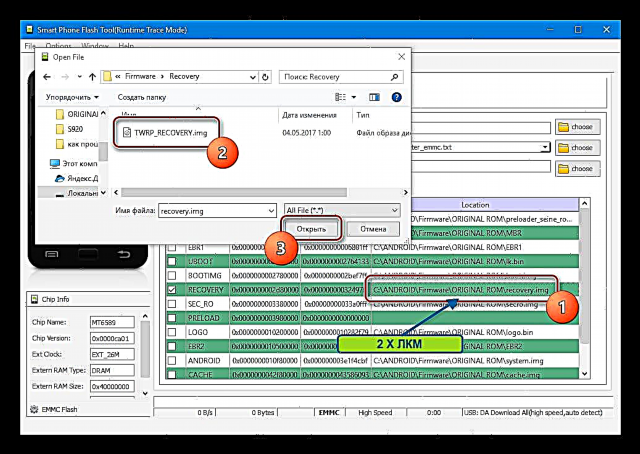



វាគួរឱ្យកត់សម្គាល់ថាវិធីសាស្រ្តដែលបានពិចារណានៃការតំឡើងការស្តារឡើងវិញតាមរយៈអេសអេសធីធីលមិនអះអាងថាជាដំណោះស្រាយជាសកលទេ។ ក្នុងករណីខ្លះនៅពេលផ្ទុករូបភាពបរិស្ថានស្តារឡើងវិញចូលក្នុងឧបករណ៍សកម្មភាពបន្ថែមអាចត្រូវបានទាមទារជាពិសេសការកែសម្រួលឯកសារខ្ចាត់ខ្ចាយនិងឧបាយកលផ្សេងទៀត។
ដូចដែលអ្នកអាចឃើញដំណើរការនៃការបញ្ចេញឧបករណ៍ MTK នៅលើប្រព័ន្ធប្រតិបត្តិការ Android ដោយប្រើកម្មវិធី SP Flash Tool មិនមែនជានីតិវិធីស្មុគស្មាញទេប៉ុន្តែវាតម្រូវឱ្យមានការរៀបចំត្រឹមត្រូវនិងសកម្មភាពដែលមានតុល្យភាព។ យើងធ្វើអ្វីគ្រប់យ៉ាងដោយស្ងប់ស្ងាត់ហើយគិតគ្រប់ជំហាន - ជោគជ័យត្រូវបានធានា!













